Savvy Task Board
- Über Savvy Task Board
- Menüeinträge
- Berechtigungen
- Savvy Task Board Board Konfiguration
- Savvy Task Board Entscheidungstabellen
- Demodaten
- Kopieren einer bestehenden Savvy-Tafel
- Administration
Über Savvy Task Board
Visuelle Task Boards (VTB) von ServiceNow werden immer beliebter, um komplexe Prozesse zu visualisieren und Support-Teams nach der Kanban-Methodik zu organisieren. Doch die Standard-VTBs in ServiceNow haben einen entscheidenden Nachteil: Entweder Sie entscheiden sich für ein datengesteuertes Board, bei dem Board Lanes und Prozessstatus direkt miteinander verknüpft sind und Sie auf einen Prozess pro Board beschränkt sind. Oder Sie entscheiden sich für eine Freiformtafel, so dass Sie flexible Bahnen und Karten erstellen können, aber dann agieren alle Karten völlig eigenständig ohne Prozessintegration. Dies führt zu einem hohen manuellen Aufwand, um die Boards auf dem neuesten Stand zu halten, oder die Teams kämpfen mit vielen separaten Boards für jeden Anwendungsfall oder Prozesstyp. Die Kanban-Methodik hingegen muss die Arbeit aller Teams in EINEM Board zusammenfassen.
Lösung: Savvy Task Board!
Aufgaben aus verschiedenen Prozessen können auf einem einzigen Board dargestellt und nach der Kanban-Methodik bearbeitet werden. Prozessstatus werden flexibel mit Lanes verknüpft. Das bedeutet, dass der Status der Prozessaufgaben aus den Boards automatisch aktualisiert wird, wenn die Lanes geändert werden und Aktualisierungen des Prozessstatus durch Support-Teams oder andere Integrationen werden sofort in den Boards reflektiert, indem die Karte automatisch den entsprechenden Lanes zugeordnet wird.
Zusätzlich haben wir die Möglichkeit hinzugefügt, die Beschriftungen der Board-Karten für jeden Aufgabenparameter (wie z.B. Aufgaben- oder Prozesstyp) automatisch festzulegen. Standardmäßig können Beschriftungen nur manuell zugewiesen werden. Die standardmäßige Möglichkeit, Tafeln nach Beschriftungen zu filtern, hilft auch dabei, den Überblick über die Karten zu behalten.
Größere Teams stehen auch oft vor dem Problem, in Boards mit hunderten von Karten den Überblick zu behalten. Mit der Savvy Task Board App können Sie flexible Sortierregeln pro Board Lane definieren, die automatisch alle Lanes (nach Aufgaben- oder Prozesstyp, Priorität oder zugewiesenem Benutzer) sortieren, um einen besseren Überblick zu behalten.
In der neuesten Version der Savvy Task Board App können Sie bestehende Savvy Task Boards inklusive aller Lanes, Labels und Logik kopieren und so neue Teams einfach einbinden.
Testen, kaufen und installieren
Document Exporter ist eine ServiceNow zertifizierte Anwendung. Eine Now Certified App hat Zertifizierungskriterien wie Metadaten-, Interoperabilitäts-, Sicherheits- und Leistungstests bestanden.
Savvy Task Board kann einfach aus dem ServiceNow-App-Store unter Savvy Task Board im ServiceNow App Store. heruntergeladen werden. Dort erhalten Sie auch Zugang zu einer aktuellen Testversion. Wenn Sie noch nicht mit dem ServiceNow App Store vertraut sind, zeigt Ihnen das folgende Video, wie Sie eine App aus dem ServiceNow Store testen, kaufen und installieren können.
Das Video gilt für UI16, die neueste Version der Benutzeroberfläche, in der Version Madrid. Es kann auch für zukünftige Versionen gelten. UI16 ist die Standard-Benutzeroberfläche für neue Instanzen, beginnend mit der Genfer Version. Um UI16 auf aktualisierten Instanzen zu erhalten, muss das UI16-Plugin aktiviert werden.
Die folgenden Rollen sind für die Ausführung erforderlich:
- Zum Testen und Kaufen: HI-Konto
- Für die Installation: Administratorrolle auf der ServiceNow-Instanz
Das Video zeigt von
- 00:36 Anfrage für eine Testversion der App
- 01:44 Kauf einer App
- 03:08 Installieren einer App
Weitere Informationen über den ServiceNow Store finden Sie unter store.servicenow.com.
Menüeinträge
Die App erstellt ein zusätzliches Anwendungsmenü 'Savvy Task Board' im ServiceNow-Navigator. Die Menüeinträge werden im folgenden Abschnitt vorgestellt.

-
EinstiegDieser Link öffnet eine Seite, von der aus die externe Online-Dokumentation und das Kontaktformular von syscovery geöffnet werden können.
-
Savvy Task BoardDieser Link führt zu den Standardtabellen der visuellen Aufgabentafeln, gefiltert nach Tafeln, für die die Savvy Task Board-Behandlung aktiviert ist.
-
Savvy Task Board TafelkonfigurationenDieser Link führt zu der Tabelle Savvy Task Board-Konfigurationen, die die Konfigurationsdatensätze für jedes mit Savvy Task Board aktivierte Board anzeigt. Sie müssen zunächst einen aktiven Savvy Task Board Konfigurationsdatensatz einrichten, um Savvy Task Board für ein neues Board zu aktivieren. Savvy Task Boards müssen datengesteuerte Boards sein, die auf der "Task"-Tabelle basieren und bei denen kein vertikales Spurfeld ausgewählt ist, damit sie als Savvy Task Board bereit sind. Es ist auch möglich, später horizontale Schwimmspuren hinzuzufügen und zu verwenden. Zusätzliche Filter (z.B. Zuweisungsgruppe) machen das Board spezifisch für die Support-Teams, die das Board verwenden. Es wird empfohlen, auch eine active=true Filterbedingung hinzuzufügen.
-
Savvy Task Board EntscheidungstabellenDieser Link navigiert zu den zugehörigen Entscheidungstabellen, die die Board-Logik für die Zustandszuordnung, Sortierung und Beschriftung definieren. Details finden Sie in Kapitel 5.
-
EigenschaftenDieser Link führt zu den Anwendungseigenschaften, die vom Savvy Task Board Administrator gepflegt werden müssen. Details sind in Kapitel 7.1 zu finden.
Berechtigungen
Administrator (x_sssgh_vtb.admin)
Die administrative Rolle "x_sssgh_vtb.admin" erlaubt es dem Benutzer, Savvy Task Board Eigenschaften einzustellen und Savvy Task Board Konfigurationen zu erstellen und zu aktualisieren.
Decision Table Admin (decision_table_admin)
Um Antworten auf Entscheidungsfragen pflegen und hinzufügen zu können, müssen Sie die Rechte "decision_table_admin" vergeben. Details zu den in der App enthaltenen Entscheidungstabellen finden Sie in Kapitel 5.
Savvy Task Board Board Konfiguration
Um ein neues VTB als Savvy Task Board zu aktivieren, müssen Sie einen neuen Savvy Task Board Konfigurationsdatensatz mit Verweis auf das bestehende VTB hinzufügen und das CI als "aktiv" kennzeichnen. Sie können hier auch Details zur Beschreibung des Savvy Task Boards angeben. Ein Board, das als Savvy Task Board aktiviert werden kann, muss ein datengesteuertes Board auf der Aufgabentabelle sein, bei dem kein Fahrspurfeld ausgewählt ist (__KANBAN__).

Savvy Task Board Entscheidungstabellen

Savvy Task Board Definitionen der Prozessabbildung, Beschriftung und Sortierung werden durch individuelle Entscheidungen auf der Basis vordefinierter Entscheidungstabellen gehalten.
Savvy Task Board Beschriftungen nach Typ
Mit der "Savvy Task Board Labels by Type"-Entscheidung legen Sie für jeden Aufgabentyp die gewünschte Beschriftung fest, die automatisch auf jeder Savvy Task Board Karte entsprechend ihres Aufgabentyps erscheint. Es ist auch möglich, eigene Beschriftungen zu verwenden.
Eingaben: Savvy Task Board & Aufgabentyp
Output: Savvy Task Board Label
Savvy Task Board Mapping: Lane -> State
Mit dem "Savvy Task Board Mapping: Lane -> State"-Entscheidung definieren Sie das Prozess-Mapping zwischen Savvy Task Board Lanes und Status der Tasks. Ein Wechsel der Lanes führt dann automatisch zur Aktualisierung des Taskstatus.
Eingaben: Savvy Task Board Target Lane & Task Type
Output: Task State (Choice)
Bitte beachten
Sie sollten keinen Status verwenden, der zusätzliche Pflichtfelder erfordert. Z.B. Vorfallstatus "Resolved". Um die richtige Eingabespur auszuwählen, empfiehlt es sich, zusätzliche Filter für die gewünschte Tafel hinzuzufügen. Um den richtigen Ausgangsstatus auszuwählen, der zum gewählten Aufgabentyp passt, wird empfohlen, zusätzliche Filter für das Element hinzuzufügen (z. B. incident_state). Legen Sie nicht mehr als eine Definition pro Fahrspur und Aufgabentyp in einem Savvy Task Board an.
Stellen Sie nicht mehr als eine Definition pro Fahrspur und Aufgabentyp in einem Savvy Task Board ein.
Savvy Task Board Mapping: State -> Lane
Mit dem "Savvy Task Board Mapping: State -> Lane"-Entscheidung definieren Sie das Prozess-Mapping zwischen Aufgabenstatus und Savvy Task Board Lanes. Ein neuer Aufgabenstatus schaltet dann automatisch die entsprechenden Karten auf die gewünschte Lane. Wenn der Vorfallstatus "In der Warteschleife" ausgewählt ist, können Sie zusätzlich den "Vorfall in der Warteschleife" als Grund für die Zuordnung zur entsprechenden Lane auswählen.
Eingaben: Savvy Task Board, Problemstatus, Privater Aufgabenstatus, Katalogaufgabenstatus, Vorfallstatus, Grund für Vorfall in Wartestellung (optional)
Ausgabe: Savvy Task Board Lane
Bitte beachten
Um die richtige Ausgangsspur auszuwählen, wird empfohlen, zusätzliche Filter für die gewünschte Karte hinzuzufügen.
Nicht mehr als eine Definition pro Zustand und Aufgabentyp in einem Savvy Task Board einrichten.
Savvy Task Board Sortierspur nach Typ
Mit der "Savvy Task Board Sortierspur nach Typ"-Entscheidung definieren Sie die gewünschte Sortierreihenfolge der einzelnen Aufgabentypen für Savvy Task Board-Spuren. Für jede Lane definieren Sie mehrere Entscheidungen mit der Reihenfolge, die der Sortierreihenfolge des Aufgabentyps innerhalb der Lane entspricht.
Eingaben: Savvy Task Board Target Lane & Savvy Task Board
Output: Aufgabentyp (Auswahl)
Bitte beachten Sie
Um den richtigen Ausgangszustand auszuwählen, der zum ausgewählten Aufgabentyp passt, wird empfohlen, einen zusätzlichen Filter für das Element (z.B. u_task_type) hinzuzufügen.
Savvy Task Board Sortierspur Typ nach Feld
Mit der "Savvy Task Board Sortierspurtyp nach Feld"-Entscheidung legen Sie die gewünschte Sortierreihenfolge innerhalb von Aufgabentypen für Savvy Task Boards fest. Derzeit wird die Sortierung nach Zuweiser, Priorität oder Erstellungsdatum unterstützt.
Eingaben: Savvy Task Board, Aufgabentyp
Ausgabe: Sortierfeld (Auswahlmöglichkeit)
Bitte beachten Sie
Um den korrekten Ausgabestatus auszuwählen, der zum gewählten Aufgabentyp passt, wird empfohlen, einen zusätzlichen Filter für das Element hinzuzufügen (z.B. u_sort_field). Die Sortierreihenfolge des Aufgabentyps gilt für alle Fahrspuren.
Demodaten
Savvy Task Board Demo
Wenn Sie während des Installationsvorgangs Demodaten in die Anwendung einfügen, erhalten Sie eine vollständig eingerichtete Demo-VTB, in der die Funktionen von Savvy Task Board aktiviert sind, einschließlich einiger Standardentscheidungen, eines Konfigurationsdatensatzes und Etiketten.

Savvy Task Board Demo-Konfiguration
Ein Demo-Konfigurationsdatensatz wird auf das Demo-VTB referenziert, so dass die Savvy Task Board-Funktionen für dieses Board aktiviert sind.

Savvy Task Board Demo Etiketten
Es gibt eine Reihe von Demo-Etiketten, die Aufgabentypen widerspiegeln, die in der Entscheidung "Savvy Task Board Labels by Type" abgebildet sind.

Bitte beachten Sie
Sie können auch andere Bezeichnungen verwenden, die nicht den Aufgabentyp in der Tafel widerspiegeln, um sie manuell den Karten zuzuweisen.
Savvy Task Board Demo-Entscheidungen
Es gibt eine Reihe von Demo-Entscheidungen, die ein mögliches Demo-Setup eines Boards widerspiegeln.
"Savvy Task Board Etiketten nach Typ"-Demoentscheidungen
Wir haben vier Demo-Entscheidungen zur Steuerung der automatischen Beschriftung der Karten je nach Aufgabentyp in die Savvy Task Board Demo aufgenommen.


Bitte beachten Sie
Es gibt keine Zuordnung für den Aufgabentyp: Projektaufgabe. Zu Übungszwecken können Sie dies hinzufügen, um die Einrichtung zu testen.
"Savvy Task Board Mapping: Lane -> State"-Demo-Entscheidungen
Wir haben zwei Entscheidungen zur Zuordnung von Board Lanes zu Task States aufgenommen.


Bitte beachten
Die ausgewählte Spur spiegelt immer die Zielspur wider, die eine Statusaktualisierung der zugehörigen Aufgabe auslöst, wenn die Karte auf diese Spur verschoben wird.
"Savvy Task Board Mapping: State -> Lane"-Demo-Entscheidungen
Wir haben drei Entscheidungen zur Zuordnung von Aufgabenzuständen zu Board Lanes aufgenommen.


Bitte beachten
Die ausgewählte Spur spiegelt immer die Zielspur wider, die eine Statusaktualisierung der zugehörigen Aufgabe auslöst, wenn die Karte auf diese Spur verschoben wird.
"Savvy Task Board Sortierspur nach Typ"-Demoentscheidungen
Wir haben vier Entscheidungen zum Sortieren der "To Do"-Spur des Demo-Boards eingefügt.


So werden die "To Do"-Karten in der Reihenfolge "Problem"->" Zwischenfall"-> "Katalogaufgabe"-> "Private Aufgabe" sortiert.
"Savvy Task Board Sort Lane Type by Field"-demo decisions
Wir haben zwei Entscheidungen eingefügt, um alle Karten des Aufgabentyps Vorfall nach Priorität und Zuweiser zu sortieren.

Die Sortierung ist standardmäßig aufsteigend. Dies führt zu folgender Sortierung.
Priorität: "höchste" Priorität wird zuerst angezeigt (1->2->3..).
Erstellt: "älteste" Aufgabe wird zuerst angezeigt.
Zugeordnet zu: "nicht zugewiesen" zuerst, dann in alphabetischer Reihenfolge.
Sie können dies für einen Aufgabentyp kombinieren. Dadurch werden dann "Blöcke" von Karten gebildet, die entsprechend sortiert sind.
Bitte beachten Sie
Dies gilt für Karten in allen Bahnen, aber nur, wenn eine allgemeine Sortierreihenfolge für diesen Aufgabentyp definiert ist.
Erstellen einer neuen Savvy-Aufgabentafel
Um ein neues Savvy Task Board zu erstellen, müssen Sie drei Schritte ausführen:
Eine neue visuelle Aufgabentafel erstellen

Savvy Task Board funktioniert nur für Boards, die datengesteuert sind.

Savvy Task Board funktioniert nur für Boards, die datengesteuerte Boards sind. Verwenden Sie Task-Table als Quelltabelle, um alle möglichen Aufgaben in einer Tafel abzudecken. Verwenden Sie hier KEINE vertikale Spurenzuordnung. Swim Lanes sind optional und können später aktiviert werden.

Optional können Sie das Board filtern, um die Anzahl der Karten zu reduzieren. Es wird dringend empfohlen, einen active=true Filter und einen Filter für Zuweisungsgruppen zu setzen.
Hinzufügen eines neuen Konfigurationsdatensatzes für eine aktive Aufgabentafel
Nach dem Hinzufügen der visuellen Aufgabentafel müssen Sie einen neuen Konfigurationsdatensatz erstellen, der aktiv ist und auf Ihre visuelle Aufgabentafel verweist. Wenn die Voraussetzungen erfüllt sind, können Sie auch bereits vorhandene visuelle Aufgabentafeln als Savvy Task Boards aktivieren.
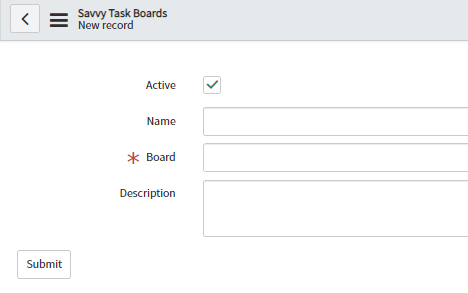
Entscheidungen hinzufügen
Nach dem Hinzufügen des Konfigurationsdatensatzes können Sie neue Entscheidungen für Ihr neues Board einrichten.
Bitte beachten Sie
Nicht alle Entscheidungen sind obligatorisch. Sie können auch eine Entscheidung auswählen und dort Antworten hinzufügen.
Kopieren einer bestehenden Savvy-Tafel
Um ein bestehendes Savvy Task Board zu kopieren, müssen Sie drei Schritte ausführen.
Bitte beachten
Sie benötigen die Rollen admin oder 'vtb_admin' und 'decision_table_admin', um Savvy Task Boards kopieren zu können
Bestehendes Savvy Task Board zum Kopieren auswählen
Öffnen Sie das Savvy Task Boards Menü und wählen Sie das Board aus, das Sie kopieren möchten. Öffnen Sie den Board-Datensatz und suchen Sie die Schaltfläche "Board kopieren" am oberen oder unteren Rand des Datensatzes.

Bitte beachten
Um das zu kopierende Board zu sehen, müssen Sie als Administrator oder Besitzer des Boards eingeloggt sein.
Den Kopierdialog ausfüllen
Nach dem Klick auf die Schaltfläche "Board kopieren" erscheint ein Dialog, der nach dem neuen Boardnamen und dem neuen Boardbesitzer fragt.

Geben Sie einen neuen Boardnamen an und wählen Sie einen neuen Boardbesitzer aus der Benutzertabelle. Nach dem Ausfüllen der Daten können Sie das Kopieren des Boards starten, indem Sie mit der Schaltfläche "OK" bestätigen.

Bitte beachten
Der Kopiervorgang eines Savvy Task Boards umfasst alle Lanes, Board Labels, die zugehörige Savvy Task Board Logik (Decision Table Setup) und das Savvy Task Board CI.
Anpassen des Filters der kopierten Zieltafel
In der kopierten Zieltafel wird der Filter so erweitert, dass er keiner Aufgabe entspricht (so dass zunächst keine neuen Karten erzeugt werden). Sie müssen den Filter aktualisieren, um die Einrichtung der kopierten Karte abzuschließen und Ihren Anforderungen für die neue Karte zu entsprechen.

Bitte beachten
Entfernen Sie den Filter "Sys ID" in kopierten Boards und erweitern Sie den Filter mit der neuen Board-Anforderung, um sie zu aktivieren.
Administration
Ein Administrator (Rolle x_sssgh_vtb.admin) ist in der Lage, die allgemeinen Einstellungen der Anwendung zu verwalten. Eventuell wird zusätzlich die Rolle "decision_table_admin" benötigt, um Entscheidungen zu pflegen und Savvy Task Boards zu kopieren oder "decision_table_reader", um Savvy Task Board Entscheidungen einsehen zu können.
Savvy Task Board Eigenschaften
Die Eigenschaftsseite für die App kann über das Modul "Eigenschaften" des Anwendungsmenüs "Savvy Task Board" geöffnet werden:

Es gibt ein Hauptflag zum Aktivieren/Deaktivieren der gesamten Savvy Task Board-Funktionalität und Standardeigenschaften, die die "sys_id" der benötigten Entscheidungen enthalten. Das Deaktivieren der gesamten Anwendung kann in einigen Debugging-Szenarien hilfreich sein.
Bitte beachten
Die "sys_id"-Eigenschaften sollten nicht geändert werden.
